Det är säkert svårt att avinstallera Citrix Receiver på Mac om du inte har hört talas om eller upplevt att göra en. Tja, det kommer verkligen att vara en svår uppgift om du inte kan de exakta sakerna eller procedurerna på hur du helt avinstallerar appar på din Mac, det är därför vi är här.
Om du ville uppleva ett utmärkt sätt att köra virtuella skrivbord på olika operativsystem som macOS, Android, iOS, Windows och mycket mer, är användningen av Citrix Receiver så som du kan ha det. Men även de utmärkta kommer till en punkt när vi inte längre behöver använda det, eller så är programmet inte längre utan en olägenhet för de dagliga aktiviteterna som vi gör tillsammans med vår Mac-dator, vilket är anledningen till att vi redan behöver för att avinstallera det.
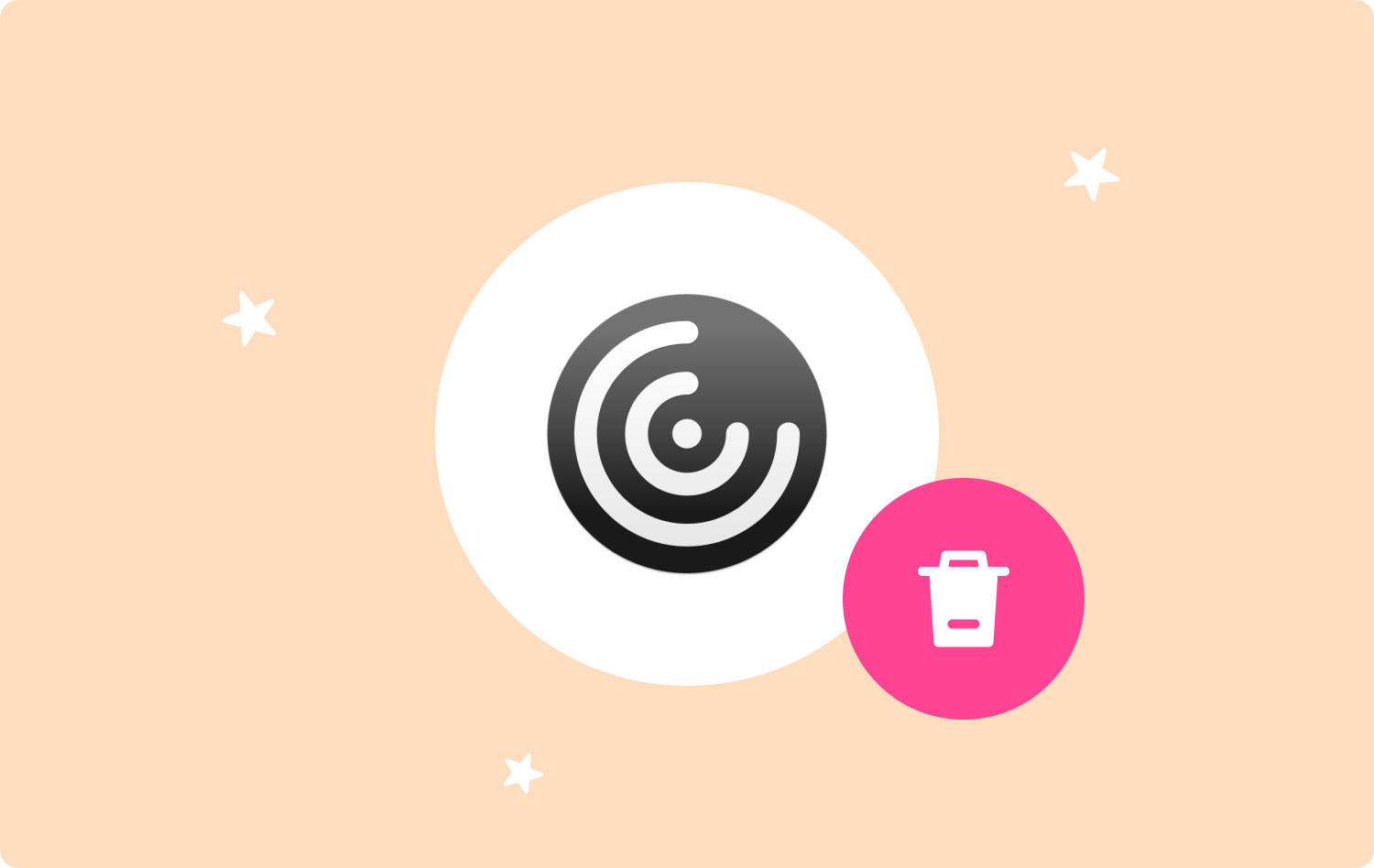
I den här artikeln kommer vi att diskutera hur man avinstallerar Citrix Receiver, vi kommer att gå djupare in i de metoder och procedurer som vi måste följa. Vi kommer också att dela med oss av ett verktyg som kan hjälpa oss att snabba upp processen och skapa en utgång som användaren verkligen behöver ha.
Del #1: Hur avinstallerar du Citrix-mottagaren på Mac manuellt?Del #2: Finns det ett bättre sätt att avinstallera Citrix Receiver på Mac?Sammanfattning
Del #1: Hur avinstallerar du Citrix-mottagaren på Mac manuellt?
Låt oss nu gå in på processerna för hur man avinstallerar Citrix Receiver på Mac, den här gången ska vi diskutera det manuella sättet hur man kör processen. Om du går till guiderna om hur kan du officiellt ta bort Citrix Receiver på Mac kan du göra det med hjälp av dess installationsfil. Om du inte kan hitta den kan du ladda ner den från utvecklarens webbplats. Låt oss gå in på stegen för hur man avinstallerar Citrix Receiver med hjälp av installationsfilen.
- Till att börja med måste du se till att du har avslutat Citrix-mottagaren samt bakgrundsprocesserna som är kopplade till appen. Du kan välja Aktivitetskontroll att börja.
- Sedan öppna installationsfilen för Citrix-mottagaren på din Mac-dator.
- Tryck sedan på Avinstallera Citrix Receiver. app.
- Sedan måste du bekräfta åtgärden för att fortsätta.
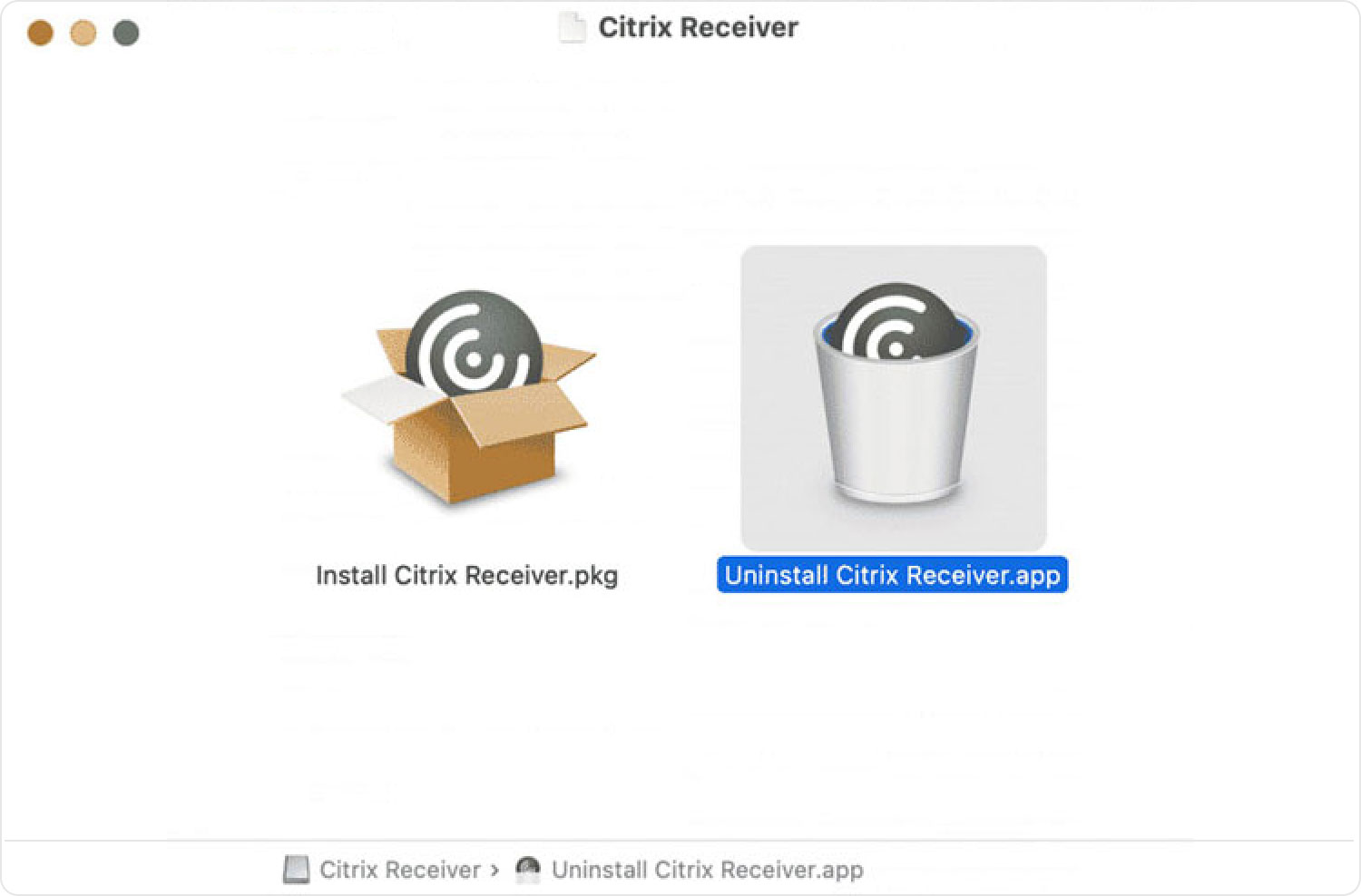
Del #2: Finns det ett bättre sätt att avinstallera Citrix Receiver på Mac?
I den här delen av artikeln kommer vi att presentera ett verktyg som är en pålitlig partner när det gäller att se till att din Mac-dator är rengjord och frisk. Detta verktyg är det som kallas TechyCub Mac Cleaner.
Mac Cleaner
Skanna din Mac snabbt och rensa enkelt skräpfiler.
Kontrollera den primära statusen för din Mac inklusive diskanvändning, CPU-status, minnesanvändning, etc.
Snabba upp din Mac med enkla klick.
Gratis nedladdning
Det finns så många saker att älska med TechyCub Mac Cleaner. Bortsett från att vara ett av de mest pålitliga och effektiva Mac Cleaner-verktygen, kan det hjälpa dig att se till att din enhet är väl övervakad när det kommer till lagring och dess hälsa också. Om du tror att du bör leta efter andra sätt att avinstallera Citrix Receiver på Mac, kan detta vara det bästa valet du kommer att ha.
I det här avsnittet av artikeln är vi på väg att ta en titt på de olika funktionerna i TechyCub Mac Cleaner. Med den här uppsättningen funktioner kommer vi att se hur bra TechyCub Mac Cleaner är, samt identifierar de saker som nämnda verktyg kan göra för oss, användare.
Har du någonsin hört talas om ett verktyg som kan hjälpa dig att gå tillbaka till alla gamla filer som har lagrats på din Mac-dator i evigheter? Det skulle verkligen vara svårt att hitta alla dessa filer, särskilt om du har använt en Mac-dator under en lång tid. Tja, den TechyCub Mac Cleaner kan hjälpa dig med det, och förutom att reda ut saker, kan verktyget också hjälpa dig att ta bort alla om du vill. Detsamma gäller för alla stora filer som finns lagrade på din Mac-dator TechyCub Mac Cleaner kan också sortera bort dem och bli av med dem beroende på hur mycket du behöver dem.
Smakämnen TechyCub Mac Cleaner kan också hjälpa dig att bedöma och samla alla duplicerade filer på din Mac-dator. Dessa filer kan uppta ett enormt utrymme på din Mac-dator, vilket i sin tur kan orsaka att din enhet saktar ner eller att användningen blir dålig. Bortsett från att reda ut saker TechyCub Mac Cleaner kan också hjälpa dig att ta bort dessa filer så snart som möjligt.
Om du har många skräpfiler på din Mac-dator, vad ska du göra med dessa filer? De är säkert en av huvudorsakerna till att utrymmeslagringen på din Mac-dator kommer att vara full och Mac-datorn kommer också att spegla effekterna som t.ex. kör sakta ner som kan påverka dina dagliga aktiviteter.
Det är också bra att TechyCub Mac Cleaner är en av de bästa filförstörarna vi har nuförtiden. Genom att använda verktyget kan du bli av med alla filer som du inte längre behöver. Du kommer att få spara en enorm mängd utrymme som du kan använda för att spara andra filer och installera andra appar också.
Och eftersom vi pratar om hur man avinstallerar Citrix Receiver, den TechyCub Mac Cleaner kan också hjälpa dig med det. Och det är inte bara tillämpligt på Citrix-mottagaren utan även för andra appar. Du kan också använda verktyget för att bli av med alla restfiler av appen som du ville avinstallera. Genom detta kommer du att vara säker på att ett stort utrymme kommer att finnas kvar så att du kan använda det för andra viktiga saker för din Mac-dator och dagliga aktiviteter.
Alla funktioner som diskuterats ovan är verkligen lovvärda och bra, med tanke på att en av funktionerna i TechyCub Mac Cleaner är att avinstallera de appar som du inte längre behöver, låt oss få stegen för hur vi kan använda det här verktyget för att avinstallera Citrix Receiver på Mac, låt oss ta stegen nedan:
Steg # 1:
Som nybörjare måste du ladda ner och installera Techycub Mac Cleaner på din Mac-dator. När det är installerat öppnar du verktyget och letar sedan efter App Uninstaller modul som du hittar till vänster i ditt verktygs gränssnitt. När du har valt det, gå och tryck på scan knappen så att Techycub Mac Cleaner kan börja gå igenom alla appar som du har installerat eller laddat ner på din Mac-dator. Om du har många appar kan skanningsprocessen ta dig ganska lång.

Steg # 2:
När alla appar har skannats kommer du att se listan över de program du har på din Mac-dator på höger sida av Techycub Mac Cleaners gränssnitt. Du kan nu börja välja de program som du vill avinstallera eller ta bort från din Mac-dator. I vårt fall, glöm inte att välja Citrix-mottagaren, du måste också vara försiktig med att välja appar, försök alltid att verifiera.
Steg # 3:
När alla appar som du ville ta bort har valts kan du nu klicka på Rena knapp. Du måste då se till att du har kontrollerat allt innan du slutligen stansar den nämnda fliken. Då får du vänta tills Techycub Mac Cleaner har tagit bort alla appar.

Steg # 4:
När Techycub Mac Cleaner är klar med avinstallationsprocessen, kommer du att se meddelandet Rengöring klar. Du är nu klar med avinstallationen av apparna som du ville bli av med. Du kan också gå tillbaka till resultaten av skanningsprocessen och kontrollera om du fortfarande har objekt som du behöver eller ville ta bort. För att göra detta kan du klicka på fliken Granska och följa samma uppsättning procedurer som vi har diskuterat ovan.
Folk läser också Hur man avinstallerar Adobe Photoshop på din Mac Hur avinstallerar man program på Mac effektivt 2023?
Sammanfattning
Det är verkligen en fantastisk sak att känna till processer som skulle gynna hälsan hos din Mac-dator, varav en är en som vi har diskuterat genom hela artikeln, som är processen för hur man avinstallera Citrix Receiver på Mac, det bästa med det är att vi har känt till ett verktyg som kan hjälpa oss på så många sätt TechyCub Mac Cleaner är en sådan lättnad.
Vi hoppas att vi har hjälpt dig att lära dig allt du kan behöva med avseende på avinstallationen av Citrix Receiver och andra uppgifter som skulle hjälpa dig att förbättra prestandan på din Mac-dator.
